آموزش نصب ویندوز 11

امروزه با پیشرفت علم و تکنولوژی نصب بودن آخرین نسخه نرم افزار ها به دلیل امنیت و سهولت در استفاده بسیار حائز اهمیت است، از این رو با نصب ویندوز 11 ،از آخرین نسخه سیستم عامل ویندوز استفاده کنید و کارهایتان را با امنیت و سهولت بیشتری انجام دهید.
آموزش مرحله به مرحله نصب ویندوز 11
امروزه سرعت پیشرفت تکنولوژی بسیار زیاد شده است و روزانه سیستم های جدیدی رونمایی میشوند، سیستم های جدید از قابلیت های قدرتمندتری نسبت به سیستم های قبل خود برخوردار هستند، از این رو انتخاب آخرین سیستم در تسریع و افزایش قدرت در کارها بسیار حائز اهمیت است، ویندوز 11 از آخرین عضو های خانواده بزرگ ویندوز است و پیشنهاد میشود با استفاده از قابلیت های فوق العاده این سیستم عامل از تمامی امکانات آن بهره مند شوید.
مدت زیادی از رونمایی از آخرین عضو خانواده ویندوز نگذشته است و بسیار از افراد مشتقانه منتظر استفاده از این سیستم عامل قدرتمند هستند، زیرا ویندوز 11 از قدرت و سرعت بیشتری نسبت به ویندوز های قبل خود برخوردار است و استفاده از آن می تواند در تسریع سرعت کار ها بسیار تاثیر گذار باشد.
از جهت دیگر هرچه یک سیستم عامل بروز تر باشد از امنیت نسبتا بیشتری نسبت به نسخه های قبلی برخوردار است و با نصب این سیستم عامل ها شما خواهید توانست امنیت سیستم خود را در بالاترین حد ممکن قرار دهید.

نصب ویندوز 11
این سیستم عامل به صورت رایگان برای استفاده کنندگان ویندوز 10 عرضه گشته است، بنابراین شما می توانید تنها با آپدیت ویندوز 10 به ویندوز 11از تمامی قابلیت های فوق العاده این سیستم بهره مند شوید. اما حائز اهمیت است این آپدیت را و یا فایل ویندوز 11 را از مراجع معتبر دریافت کنید، زیرا ممکن است فایل های غیر معتبر دارای ویروس و یا بدافزار باشد و با نصب آن تمامی اطلاعات سیستمتان به دست سودجویان بیفتد.
به چه سیستمی برای نصب ویندوز 11 نیاز داریم؟
پیش از نصب و استفاده از هر سیستم عاملی ابتدا باید مطمئن شویم که سیستم ما توانایی کشش این سیستم عامل را دارد و یا خیر؟ بنابراین حائز اهمیت است پیش از اقدام به نصب این سیستم عامل، از توانایی سیستم خود در برابر این سیستم عامل، مطمئن شویم تا در میانه راه با مشکل برخورد نکنیم.
به طور کلی می توان گفت هر فردی که سیستم خود را در چهار سال گذشته جمع آوری و خریداری کرده است به احتمال زیاد توانایی نصب این سیستم عامل را دارد، اما پیشنهاد می شود حتی در این صورت که سیستم خود را در کمتر از چهار سال پیش خریده اید، لیست سیستم مورد نیاز را پیش از نصب، بررسی و سپس اقدام به ادامه آموزش نصب ویندوز 11 کنید.
مایکروسافت در پیش نیاز های این سیستم عامل ذکر کرده است برا نصب ویندوز 11 شما احتیاج به پردازنده نسل هشتم اینتل یا AMD Ryzen 2000 یا بهتر است بگوییم به ۴ گیگابایت فضای رم نیاز دارید تا بتوانید این سیستم عامل را نصب و اجرا کنید. در ادامه به لیست کامل پیش نیاز های این سیستم عامل خواهیم پرداخت:
- پردازندهی ۶۴ بیتی دوهستهای با فرکانس یک گیگاهرتز
- ۴ گیگابایت رم
- ۶۴ گیگابایت حافظهی ذخیرهسازی
- نمایشگر ۹ اینچی
- رزولوشن ۱۳۶۶ در ۷۶۸
- پشتیبانی از UEFI، Secure Boot و TPM 2.0
- پشتیبانی از دایرکت ایکس ۱۲ و WWWDM 2.x
اگر پس از بررسی ها اطمینان از داشتن حداقل سیستم مورد نیاز برای نصب ویندوز 11، اطمینان حاصل کردید اکنون می توانید به نصب و راه اندازی این سیستم عامل روی بیاورید. اما لازم به ذکر است که خود مایکروسافت هم از حداقل سیستم پیش نیاز ویندوز 11 اطمینان ندارد و اگر شما حداقل سیستم ذکر شده را نیز ندارید می توانید همچنان اقدام به نصب کنید و خودتان از صحت کار کردن و یا نکردن سیستم عامل اطمینان حاصل کنید.

TMP
اما راه دیگری نیز برای اطمینان از اینکه سیستم شما با ویندوز 11 سازگار است و یا خیر، وجود دارد و راه بسیار ساده و سریعی نیز است، بنابراین پیشنهاد می شود از این روش برای اطمینان از سازگاری ویندوز 11 با سیستم خودتان اطمینان حاصل کنید.
با نصب نرمافزار PC Health Check می توانید از سازگاری سیستم خود نصب به این سیستم عامل اطمینان حاصل کنید. در صورت سازگاری سیستم شما با ویندوز 11 با پیغام زیر مواجه خواهید شد.
احتمالا در بین سیستم های مورد نیاز متوجه TPM 2.0 و Secure Boot شده باشید، این پیش نیاز از مهم ترین پیش نیاز هایی است که بسیاری از کاربران را گرفتار کرده است و سبب ناتوانی آنها در استفاده از این سیستم عامل شده است و حسرت استفاده از ویندوز 11 را به دل آنها گذاشته است. اما اگر سیستمتان نسبتا جدید است تنها کافی است آن را در قسمت BIOS فعال کنید.
Secure Boot در واقع یک قابلیت امنیتی است و در جهت افزایش امنیت سیستم ها در مادربرد گنجانده شده است، Secure Boot این قابلیت را به ویندوز 11 شما می دهد که تنها سیستم عامل های امضا شده از سیستم شما استفاده کنند و کار کار کنن، بنابراین جلوی بسیاری از ویروس ها و بد افزار ها را به این وسیله میگیرد.
TPM (مخفف Trusted Platform Module) یک قطعه امنیتی است که در بهبود امنیت سیستم شما بسیار موثر است و سیستم شما را در مسیر ارتقا امنیت قرار می دهد. این چیپ رمزگذاری داده ها را بر عده دارد. اگر مادربرد شما بعد از سال 2016 تولید شده باشد به احتمال زیاد دارای این دو قابلیت خواهد بود و نگرانی از این بابت نخواهید داشت.
آیا سیستم من TMP را دارد؟
برای تشخیص وجود این چیپ کار ساده ای در پیش دارید، تنها کافی است بر روی صفحه کیبرد دو کلید Windows + R بفشاریم، حال در صفحه ای که باز میشود، tpm.msc را تایپ کنید و سپس بر روی Enter کلیک کنید. حال اطلاعات مربروط به TMP برای شما نمایش داده می شود و در این صورت می توانید به وجود و یا نبود این قطعه پی ببرید.
آپدیت ویندوز 10 به ویندوز 11
از محبوب ترین قابلیت های ویندوز 11 آپدیت ویندوز 10 به ویندوز 11 به شکل کاملا رایگان و بدون نیاز به خرید ویندوز 11 است، بنابراین شما اگر از ویندوز 10 استفاده می کنید می توانید به راحتی ویندوز خود را به ویندوز 11 ارتقا دهید و از امکانات فوق العاده این سیستم عامل قدرتمند و عضو جدید خانواده ویندوز ها بهره ببرید.
اما نکته ای که حائز اهمیت است این است که برای استفاده از ای روش باید سیستم شما نسخه اصلی و لایسنس دار ویندوز باشد، در غیر این صورت ممکن است به مشکلاتی روبه رو شوید و پیشنهاد میشود از روش های دیگری استفاده کنید.
هم اکنون اگر تمام پیش نیازهای نصب این سیستم عامل را داشته اید، می توانید اقدام به نصب ویندوز 11 بفرمایید و از امکانات فوق العاده این سیستم عامل نهایت لذت را ببرید.
در این روش ابتدا به تنظیمات ویندوز 10 بروید سپس به قسمت آپدیت ها (Settings > Windows Update) و آخرین نسخه ویندوز 11 را دریافت کنید و نهایت لذت را ببرید.
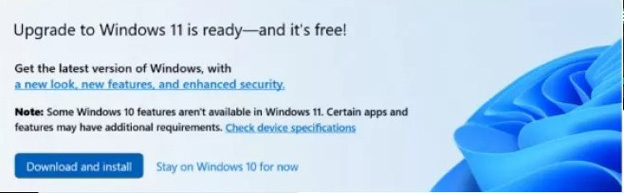
آپدیت ویندوز 10 به ویندوز 11
اما استفاده از روش دارای مشکلاتی است، ممکن است بعد از مراجعه به صفحه گفته شده به پیام آپدیت مانند مواجه نشوید، زیرا این پیام به صورت تدریجی بر روی همه سیستم عامل ها نمایش داده خواهد شد و ممکن است مدتی زمان ببرد تا این پیام را در سیستم خود دریافت کنید.
نصب ویندوز ۱۱ از طریق دستیار نصب مایکروسافت
از بهترین روش های نصب ویندوز 11 می توان به این روش اشاره کرد که بسیار سریع و آسان است و هر کسی به راحتی می تواند از آن استفاده کند. بنابراین شما نیز با طی کردن مراحل زیر می توانید ویندوز 11 را نصب و استفاده کنید.
برای نصب ویندوز 11 ابتدا نرمافزار Windows 11 Installation Assistant را دانلود و نصب کنید. با باز کردن برنامه با برگه ای تحت عنوان سازگار بودن ویندوز 11 با سیستم مشاهده خواهید کرد، هم اکنون این صفحه را باز بگذارید و برنامه PC Health Check را دانلود و نصب کنید. پس از نصب این برنامه عملیات شناسایی سخت افزار مورد نیاز را انجام دهید، اگر عملیات موفقیت آمیز باشد و سیستم شما با ویندوز 11 سازگار باشد، با صفحه زیر رویه خواهید شد.
پس از تایید کردن بارگیری این سیستم عامل شروع خواهد شد و دانلود شما با توجه به سرعت اینترنت شما، به طول خواهد انجامید.

نصب ویندوز ۱۱ از طریق دستیار نصب مایکروسافت
پس از دانلود با صفحه ای مانند صفحه زیر روبرو خواهید شد که درخواست restart را میدهد. پس از تایید این گزینه سیستم شما راه اندازی دوباره خواهد شد و وارد مرحله انجام تنظیمات و نصب ویندوز خواهید شد و در آخر وارد محیط سیستم عامل ویندوز 11 خواهید شد و می توانید از آن استفاده کنید.
دانلود مستقیم فایل ISO ویندوز 11
اگر شما فایل مستقیم ویندوز 11 را از سایت اصلی مایکروسافت و یا هر وب سایت دیگری دانلود کرده اید می خواهید به طور دستی ویندوز 11 را نصب کنید، مراحل زیر را انجام دهید. این روش برای کسانی که از ویندوز 10 استفاده نمی کنند توصیه میشود، اما لازم به ذکر است این روش را نیز برای کسانی که ویندوز 10 دارند برای آپگرید نیز میتواند مفید باشد.
برای استفاده از این روش شما باید از یک سی دی و یا فلش که قابلیت بوت شدن بر روی سیستم شما را داشته باشد استفاده کنید، از این رو با توجه به شرایط خودتون با استفاده از ابزار Rufus، می توانید اقدام به ساخت Bootable در دیسک و یا فلش خود کنید. پس در ابتدا برنامه Rufus را دانلود و نصب کنید، بعد از نصب با صفحه ای مانند صفحه زیر روبرو خواهید شد:
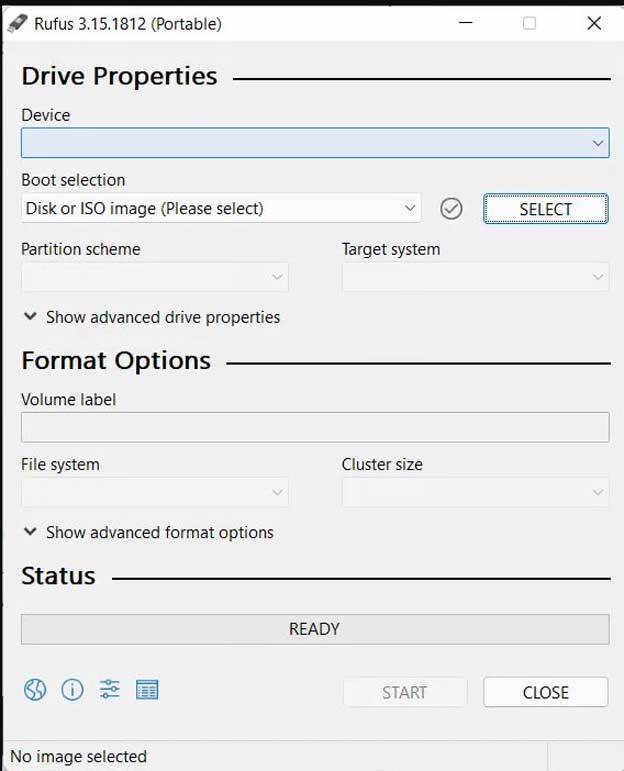
Rufus
بعد از نصب در قسمت Device، فلشی که می خواهید فایل ویندوز 11 را در آن بریزید و نصب کنید را انتخاب کنید، سپس با کلیک بر روی دکمه SELECT فایل isoویندوز 11 را که دانلود کرده اید را انتخاب کنید و در آخر بر روی Start بزنید تا ساخت درایو نصب، انجام شود و سپس می توانید به راحتی با استفاده از روش Bootable ویندوز خود را نصب و استفاده کنید.
با نصب و استفاده از ویندوز 11 از تمامی امکانات عضو جدید خانواده ویندوز استفاده کنید و نهایت لذت را از استفاده از آخرین و بروز ترین سیستم عامل ببرید.










نظرات
در حال حاضر هیچ نظری وجود ندارد!
نظر خود را بگذارید